Vamos a explicarte cómo archivar aplicaciones en Android 15, de forma que puedas ahorrar espacio mientras no las estés utilizando. Es una de las principales novedades de Android 15, que borra el grueso de una aplicación en tu móvil.
Pero no es exactamente desinstalarla, porque su icono se mantendrá en el móvil, así como los archivos guardados, configuraciones y otros elementos. Con ellos, cuando quieras podrás reinstalar la aplicación de forma que parezca que parezca que la habías mantenido instalada en todo momento.
Cómo archivar aplicaciones en Android
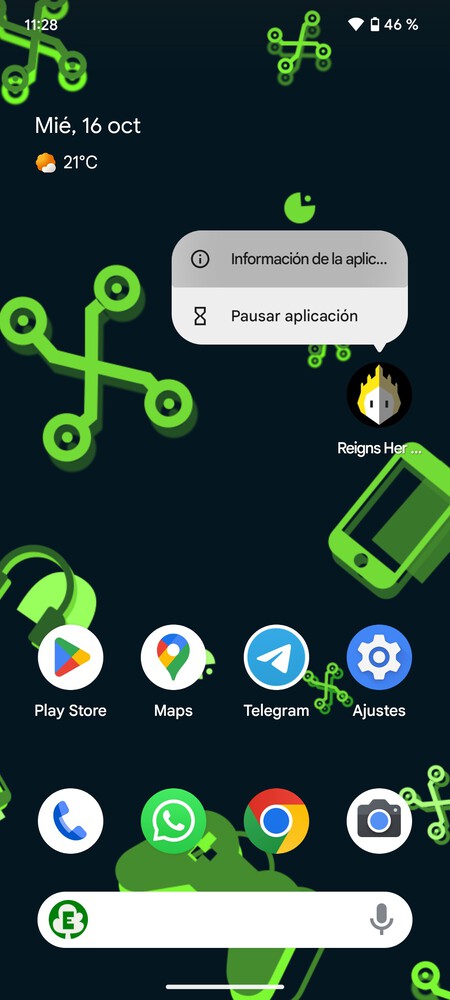
Para archivar una aplicación, tienes que mantener el dedo pulsado sobre su icono. Cuando se abra la ventana, pulsa en la opción de Información de la aplicación que aparecerá dentro.
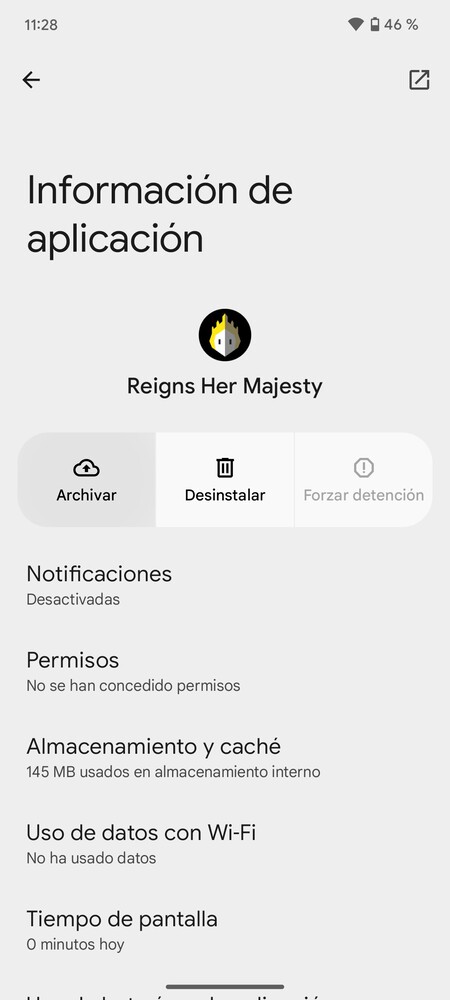
Esto te llevará a la pantalla de información de la aplicación que hayas elegido. En ella, debajo del nombre tendrás que pulsar en la opción de Archivar que aparece al lado del botón de desinstalar.
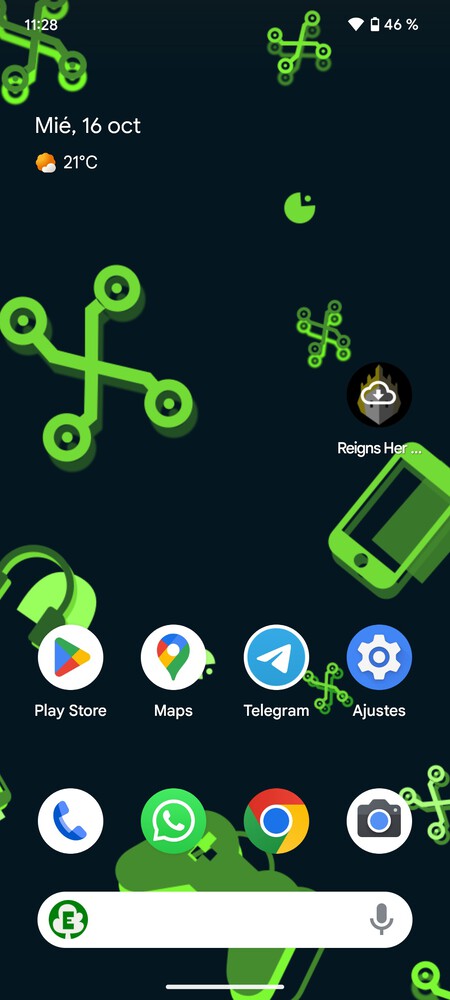
Y ya está, la aplicación quedará archivada. Esto lo vas a ver porque su icono tendrá el dibujo de una nube con la flecha hacia abajo. Este icono estará donde ha estado siempre la app, y si pulsas sobre él se empezará a bajar la aplicación para poder retomarla. Así de sencillo, será como si nunca la hubieras archivado.
En Xataka Basics | Android 15: sus principales novedades, dispositivos compatibles y cómo instalarlo





Entrar y enviar un comentario